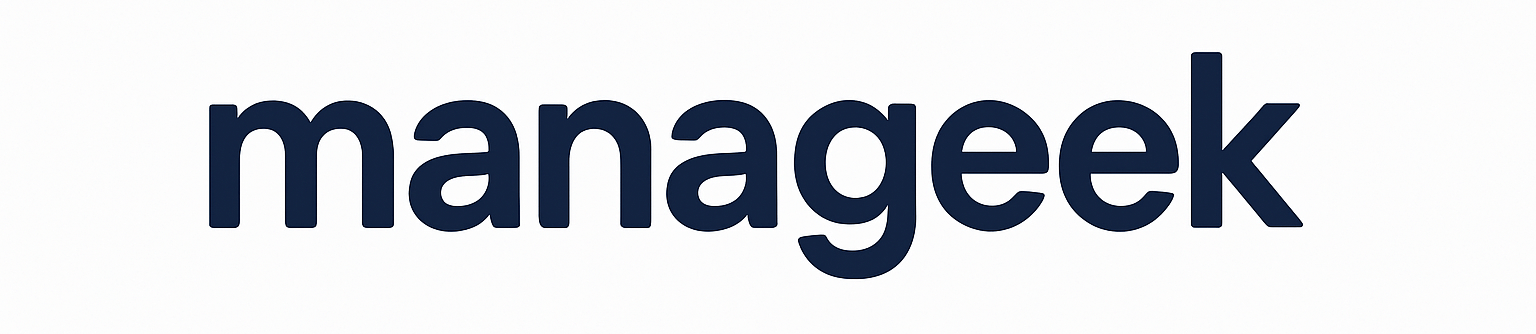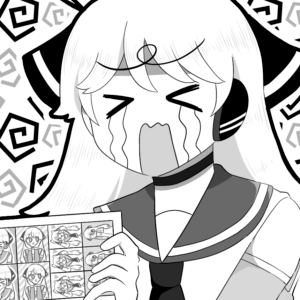今回は、スマートフォンでUber Eats の配達パートナーに登録して配達を開始する方法を、実際の手順に沿った画像とともにわかりやすく解説します。Uber Eats の配達パートナーに登録しようと思っている方、自分の時間を大切にしながら稼げる仕事を探している方は必見です。

Web登録を行う・・・所要時間5分程度 (2/8 6:55 開始)
配達パートナーとして働くには、まずUber Eats の公式ページにて配達パートナー登録を行う必要があります。入力方法や注意点を流れに沿って解説します。
※Uber Eats の配達パートナーとして働くことができるのは「18歳以上の方」のみですのでご注意ください。
基本情報を登録する・・・所要時間5分程度 (2/8 6:55 開始)
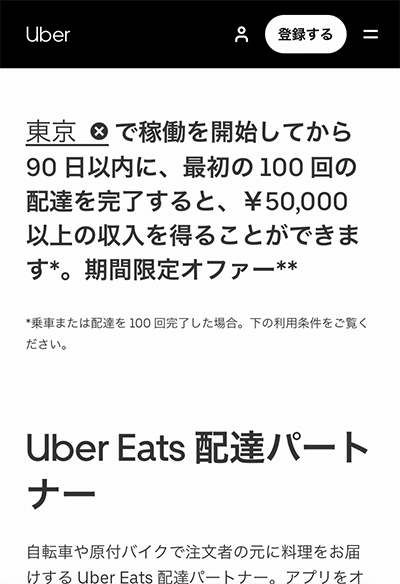
「◯で稼働を開始してから〜」の「◯」にあたる都市名をタップすると、登録都市を変更することができます。
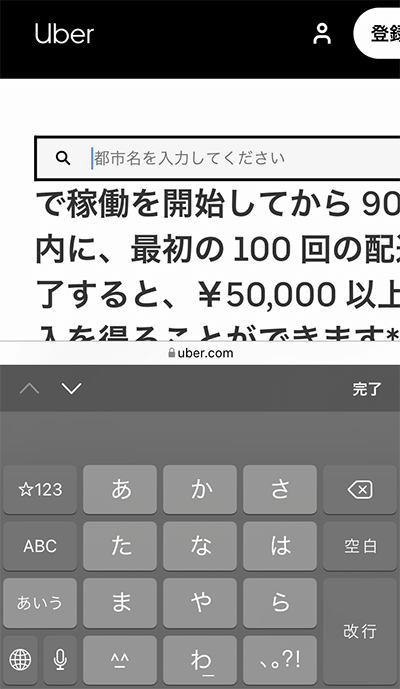
文字を入力すると候補地が表示されます。
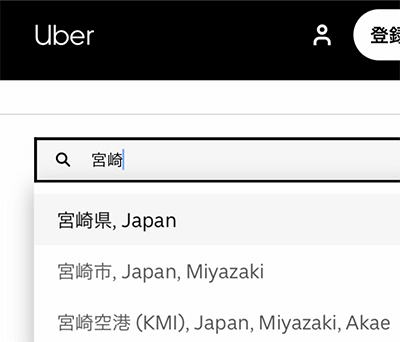
ページを下にスクロールし、以下の情報を入力します。
- 名前
- 姓
- メールアドレス
- パスワード
- 電話番号
- 登録都市
- 紹介コード(任意)
上部で登録都市を選択している場合は、登録都市欄に自動で表示されます。
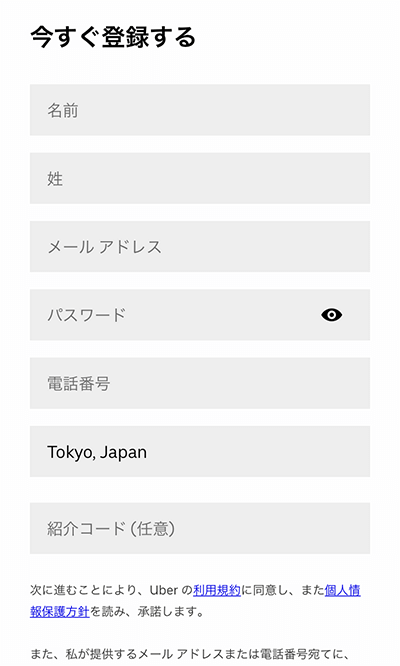
配達方法を選択する・・・所要時間3分程度 (2/8/7:00 開始)
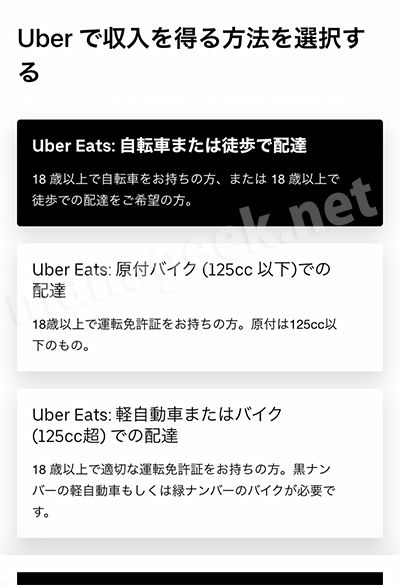
配達方法を選択します。選択可能な項目は以下の3つです。
- 自転車または徒歩で配達
- 原付バイク(125cc以下)での配達
- 軽自動車またはバイク(125cc超)での配達
必要書類を提出する・・・所要時間15分程度 (2/8/7:03 開始)
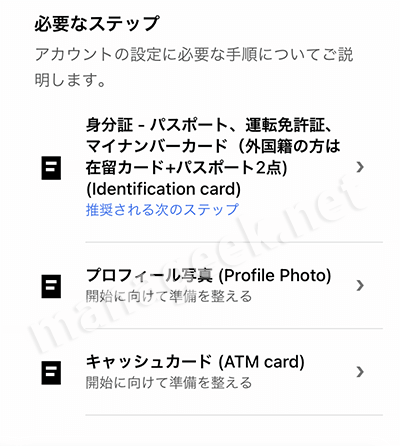
必要書類を提出します。提出が必要な書類は以下の3つです。
- 身分証
- プロフィール写真
- キャッシュカード
身分証を提出する
身分証の提出は、すでに持っている身分証をスマートフォンのカメラで撮影する形で行います。「日本国内で発行されたものであり、正面脱帽の写真を含んでいる」ことが身分証として使用するための条件です。日本国籍の方が身分証として提出できるのは以下の3つです。
- パスポート
- 運転免許証
- マイナンバーカード or 住民基本台帳カード
上記から1つを選んで提出してください。
また外国籍の方は、以下のような形で身分証の提出が必要です。
- 在留カード
- パスポート2点(顔写真ページ・査証ページ)
撮影する際にはフラッシュをつけず、ブレがなく鮮明な提出写真になるように意識しましょう。光の位置によっては陰になってしまうので注意が必要です。
準備ができたら、「写真を撮る」をタップして写真を撮影してください。
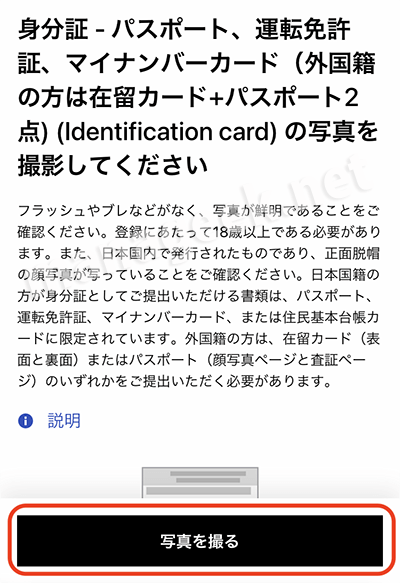
写真を提出すると「書類を確認しています」と表示されます。
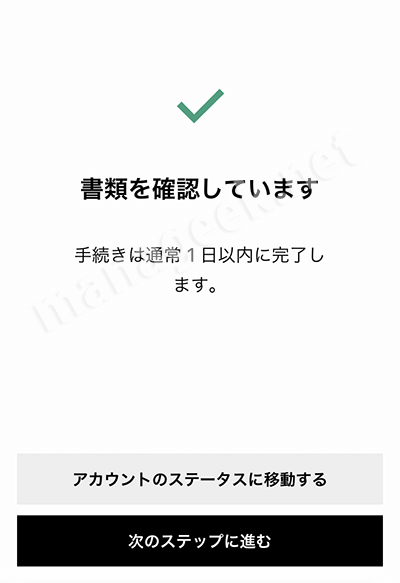
「次のステップに進む」をタップして、プロフィール写真の撮影に進みましょう。
プロフィール写真を提出する
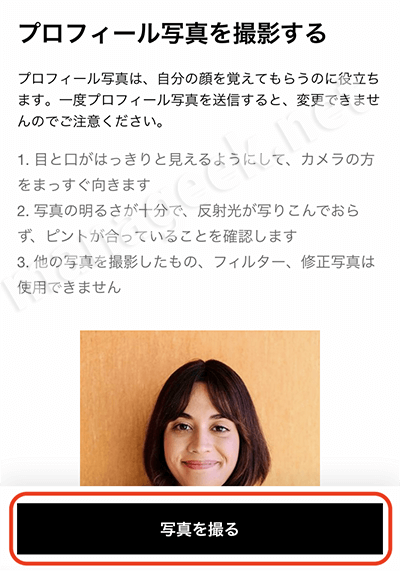
プロフィール写真は、配達の際に注文相手に表示されるものです。顔を覚えてもらうことが目的なので、過度な加工はせず、笑顔で鮮明な写真を撮影することを意識しましょう。写真に過度な加工がされていたり不鮮明だったりした場合は、承認されない可能性があります。
また、プロフィール写真を提出して承認されると、それ以降は写真を変更することができません。慎重に撮影しましょう。
注意事項をよく読み、準備ができたら「写真を撮る」をタップして写真を撮影してください。
写真を提出すると「写真をご提供いただきありがとうございます」と表示されます。
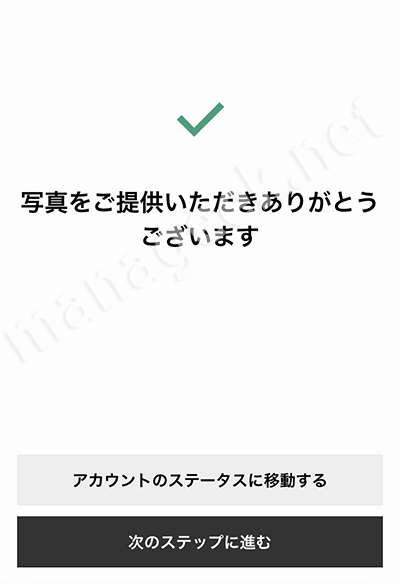
「次のステップに進む」をタップして、キャッシュカードの撮影に進みましょう。
キャッシュカードを提出する
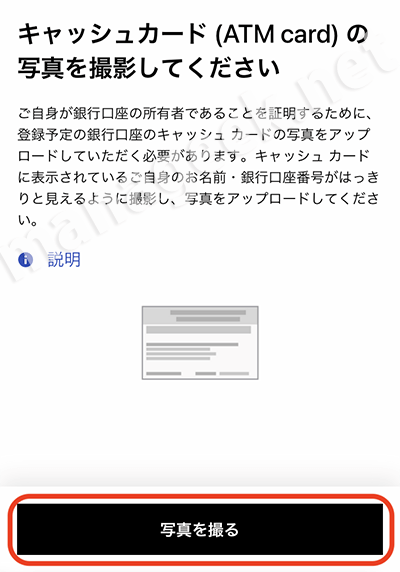
「報酬振込用の口座が本人名義であること」を証明するために、キャッシュカードの写真を提出する必要があります。登録した名前と口座の名義が一致していない場合、報酬を受け取ることができません。
登録する銀行について、Uber Eats側からは「三井住友銀行」と「三菱UFJ銀行」が推奨されています。「ゆうちょ銀行」「ネット銀行」「信用金庫」は登録できませんので注意してください。
キャッシュカードに記載されている「名前」「口座番号」がしっかりと読み取れることを意識して撮影してください。少し傾けて厚みがわかるように撮影すると、承認されやすくなるとされています。
準備ができたら、「写真を撮る」をタップしてキャッシュカードを撮影しましょう。
写真を提出すると「書類を確認しています」と表示されます。
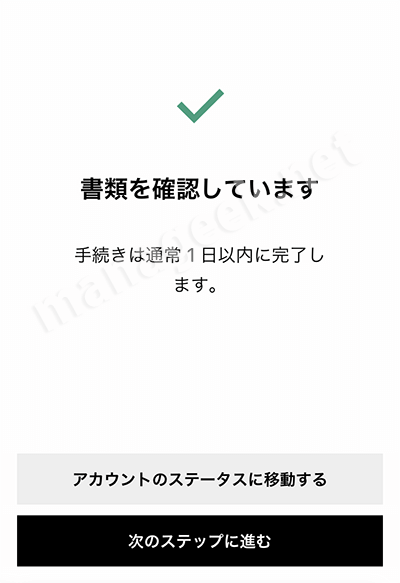
ここまで終了したあと「アカウントのステータスに移動する」をタップすると、書類の審査状況を確認することができます。
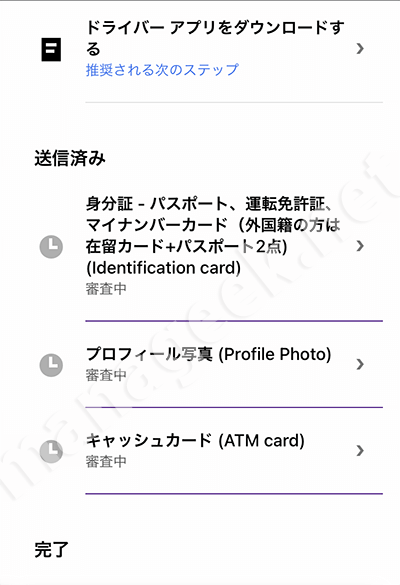
ドライバー用アプリをダウンロードする・・・所要時間10分程度 (2/8/7:18 開始)
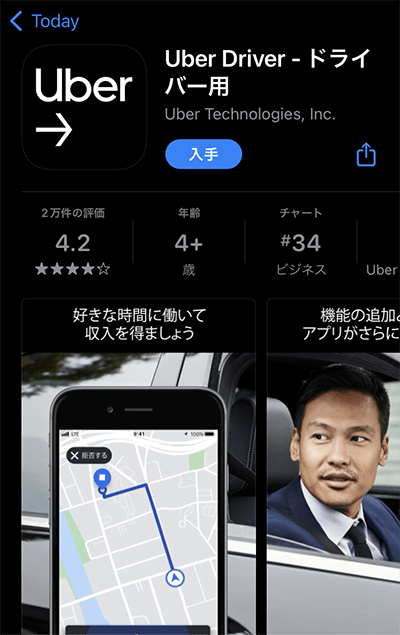
Uber Eats のドライバーには「Uber Driver」という専用アプリがあります。配達に必要なアプリですので、事前にダウンロードしておきましょう。
アプリをストアで検索することもできますが、今回は書類を提出したあとの「アカウントのステータス画面」からそのままダウンロードに進みました。
アプリを入手すると、まず「ドライバーアプリへようこそ」という画面が表示されます。「続行する」をタップします。
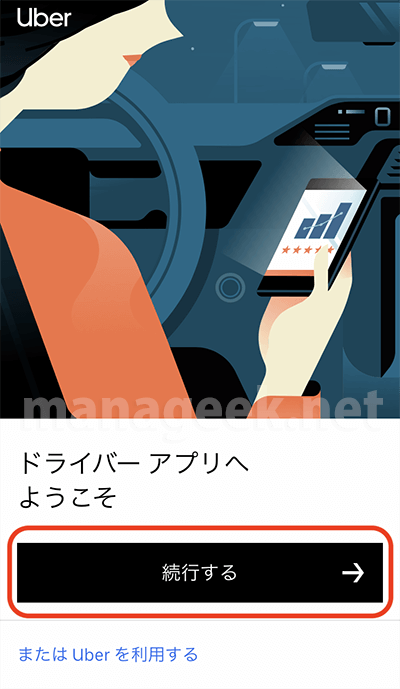
「電話番号」か「メールアドレス」の入力を求められますので、どちらかを入力して「次へ」をタップしてください。
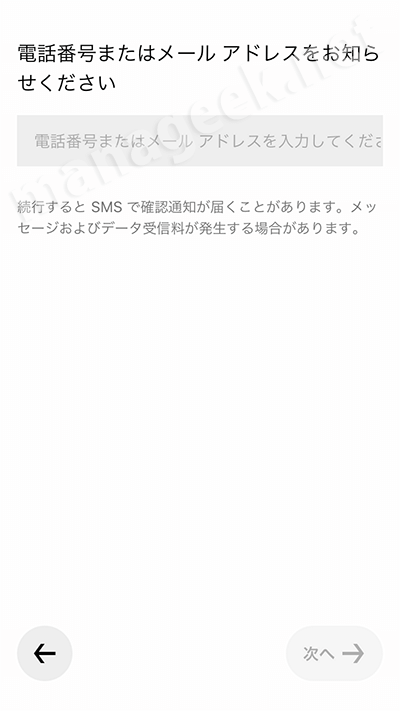
登録した電話番号宛にSMSで「4桁のコード」が届きますので、指示にしたがって入力して「次へ」をタップしてください。
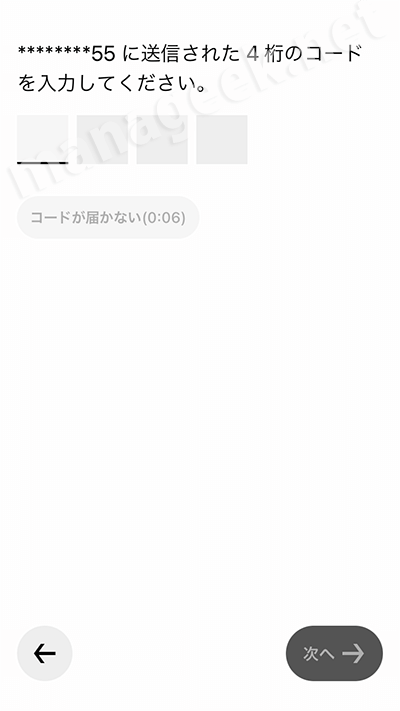
パスワードの入力画面に進みますので、あらかじめ登録したパスワードを入力して「次へ」をタップします。
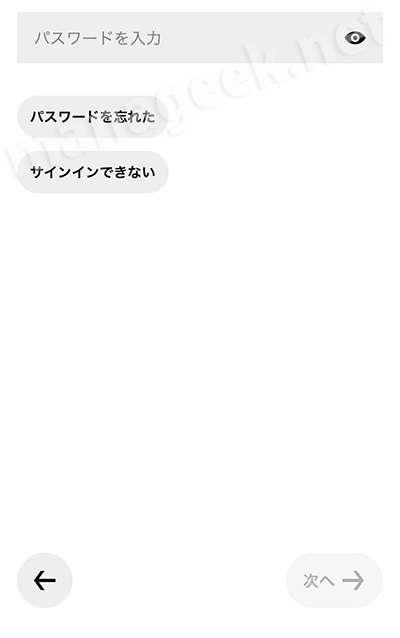
Bluetoothの設定画面が表示されるので、「オンにする」をタップします。
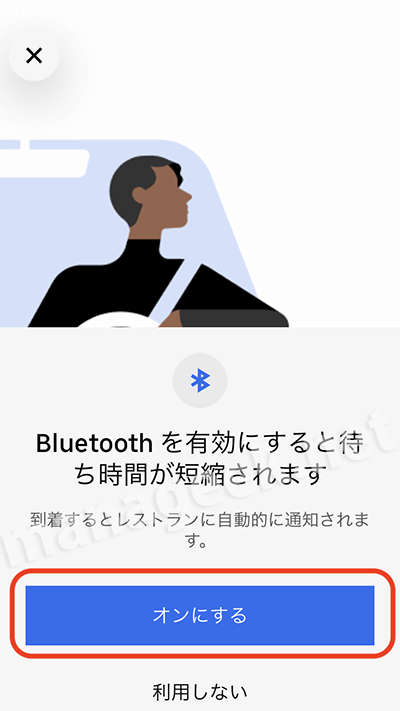
「◯◯様、まもなくアカウントの準備が完了します」の表示に「OK」をタップすると、トップページが表示されます。

「確認が必要な更新があります」をタップすると「サービス利用規約」が表示されます。
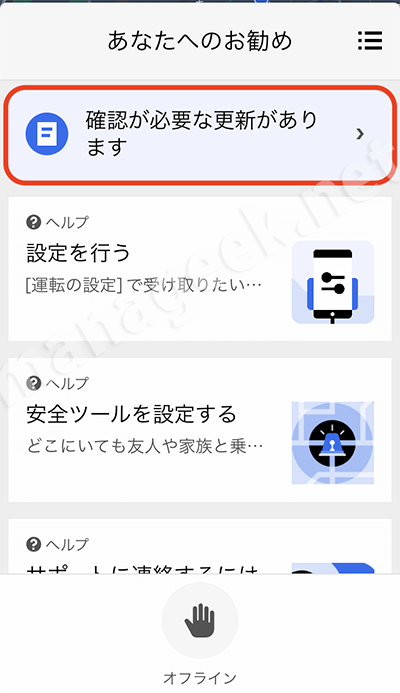
確認して「同意する」をタップします。
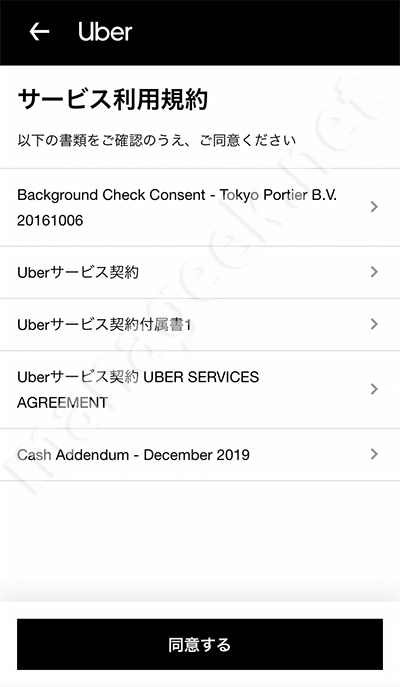
トップページに戻り、「運転を開始できるようになりましたらお知らせします」と表示されます。
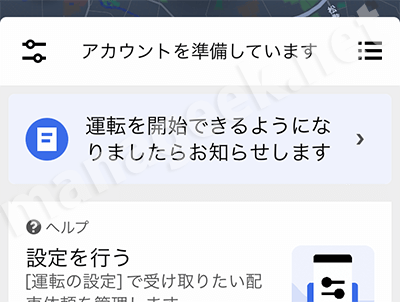
書類が承認されない?筆者も見舞われたトラブルに注意!
今回、配達パートナーに登録する過程で、筆者はシステムの不具合に見舞われました。皆さんの身にも降りかかる可能性のある事象だと思いますので、ここに体験談を記しておきます。
書類が承認?それ以外の動きはなし・・・2/8/14:00頃
専用アプリへの登録を済ませて待っていると、提出書類が承認された旨がアプリから通知されました。アプリから書類のステータスを確認すると以下のような状態になっています。
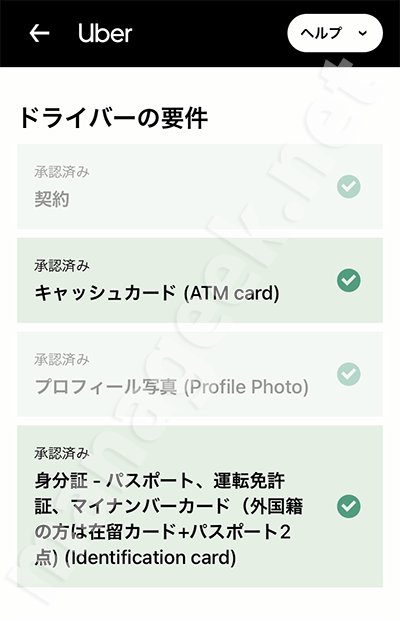
一方で、アプリのトップページは「運転を開始できるようになりましたらお知らせします」のまま。もうしばらく待つことにしました。
「書類が不足しています」というメールが届く・・・2/9/12:00頃
書類が承認された旨が通知されてから約1日、筆者の元にUber Eatsから「必要な書類が不足しています」というメールが届きます。
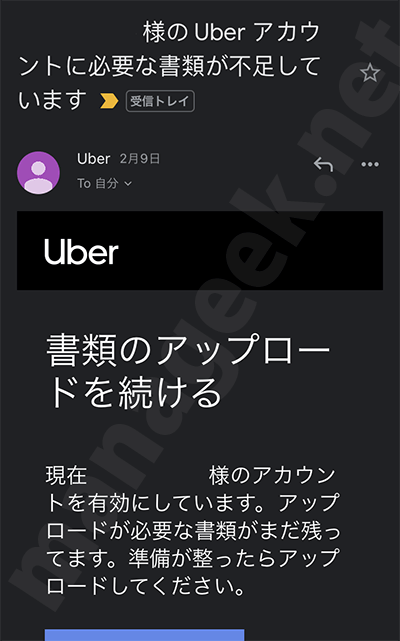
「承認されたという通知があったのにおかしいな」とも思いましたが、書類のステータスをよくよく確認してみると、すべてに「承認」と記載されているものの、「キャッシュカード」と「身分証」のみ変更できることに気がつきました。
この2つの撮り方が悪かったのかもしれないと思った筆者は、改めて「キャッシュカード」と「身分証」の写真を撮り直して提出しました。
進まない登録。依然として届く「書類が不足しています」のメール・・・2/10〜2/28
「キャッシュカード」と「身分証」を再提出したあと、承認の通知は以前と同じく当日中に受け取りました。調べたところ「登録に時間がかかる場合もある」という情報も目にしたので、しばらく待ってみることに。
しかし、それから2週間以上待っても、特に登録が進行している様子はありませんでした。それどころか、たびたび「書類が不足しています」のメールが届き続けていました。
サポートに問い合わせ。登録が急速に進む・・・3/1/12:00頃
さすがにおかしいと思い、問い合わせることにしました。
Uber Eats にチャットで問い合わせるには、まずアプリのトップページから3本線のメニューをタップします。
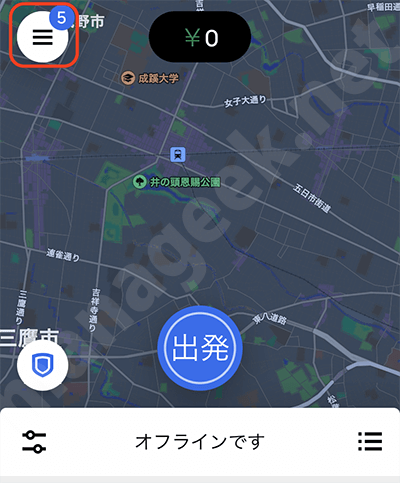
サイドメニューから「アカウント」をタップします。
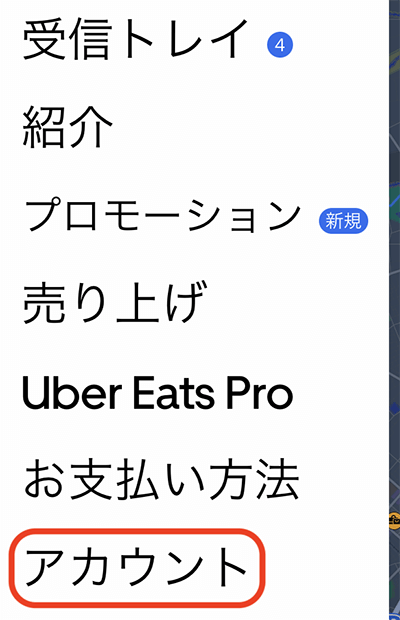
アカウントにある項目のなかから「書類」をタップします。
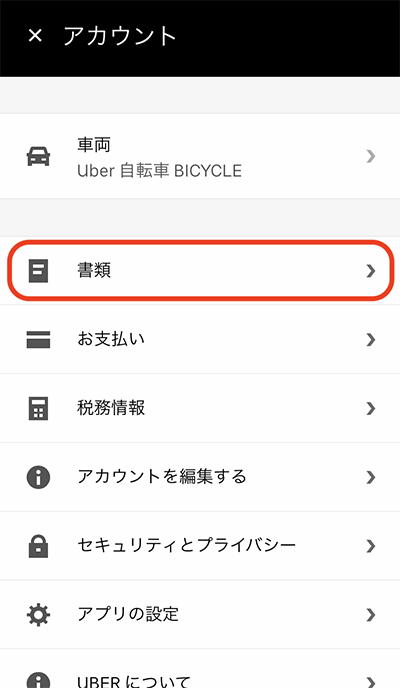
書類のステータス画面から「ヘルプ」をタップします。
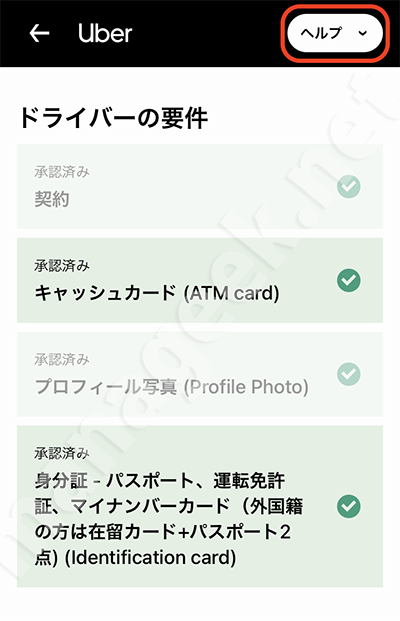
表示されたメニューのなかから「サポートにチャットで問い合わせる」をタップします。
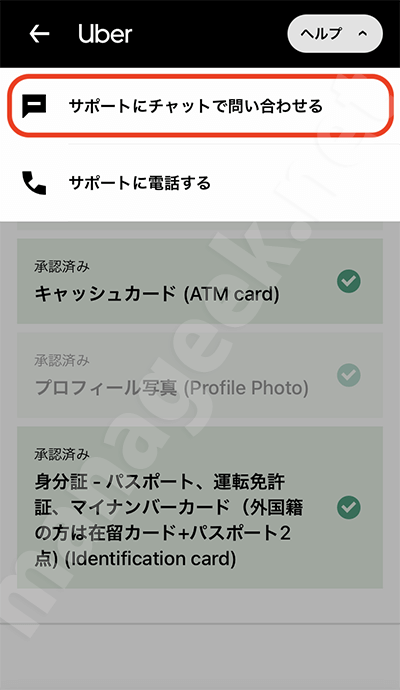
Uber Eats のサポートに接続され、チャットのやりとりが可能になります。
はじめに、問い合わせたい内容を記載して送信します。筆者の場合は「書類の登録が進まない」という旨を記載しました。
するとカスタマーサポート担当の方から、アカウント情報を確認してくれるとの連絡がありました。
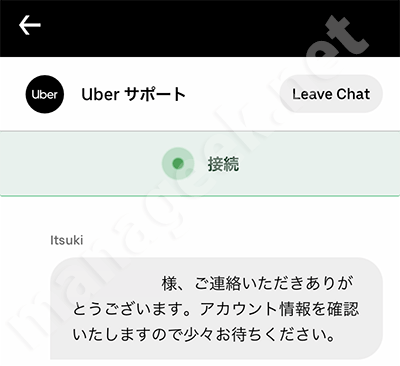
問い合わせから3分後、「アップロードした書類はすべて承認されていました」という旨のメッセージが届きました。こちらの書類に不備があった訳ではなく、どうやら不具合のために登録が遅れていたようです。
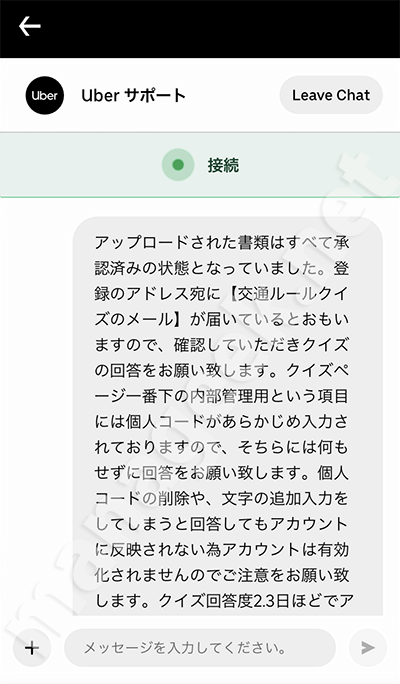
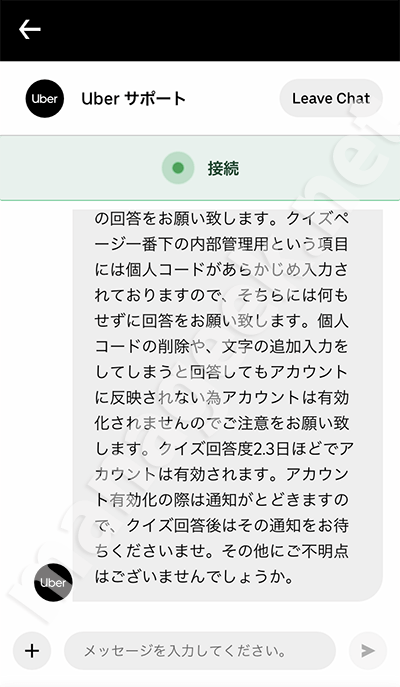
サポートの方に確認いただいたタイミングで、通常は書類承認後すぐに届くはずの「交通ルールクイズのメール」が届きました。
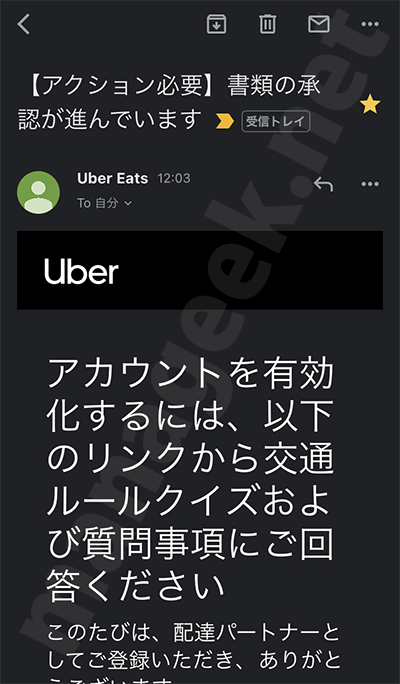
Uber Eats の配達パートナーにおいて、書類登録段階での不具合は少なくないようです。今回は「キャッシュカード」と「身分証」を提出し直したのもよくなかったかもしれません。承認されているはずなのに、「書類が不足している」という旨のメールが届いた場合は注意が必要です。
一方、筆者の経験から、問い合わせてからは迅速な対応が期待できます。違和感を感じたら、早い段階で問い合わせることを検討しましょう。
交通ルールクイズに回答する・・・所要時間5分程度 (3/1/21:46 開始)
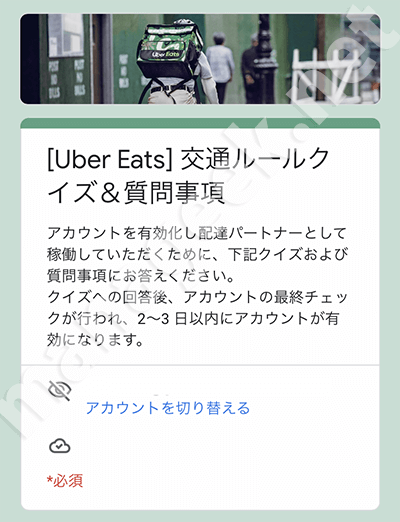
書類の承認が完了すると、登録したメールアドレスに「交通ルールクイズ」が届きます。通常は、書類の承認から1週間程度で届くといわれています。
結果によって配達パートナーになれるかどうかが決まるといったものではありませんが、配達パートナーとして働くうえで身につけておいた方がよい知識が詰まっているので、真剣に取り組みましょう。
内容は交通ルールに関する簡単な2択問題で、「はい」「いいえ」で回答する問題が7問出題されます。基本的な難易度の問題ですが、自動車免許を取得していない方はつまずく箇所もあるかもしれません。
すべて入力したら「送信」をタップして回答を送信してください。
回答後の画面から「正解度を表示」をタップすると、クイズの結果を確認できます。
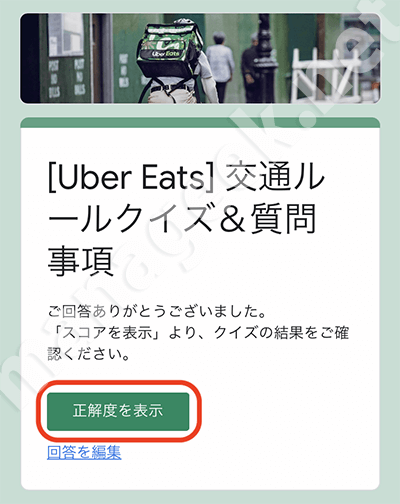
間違えた問題には正しい回答とフィードバックが表示されるので、必ず復習しておくようにしましょう。
交通ルールクイズを終えると、SMSにメッセージが届きます。メッセージによると、交通ルールクイズに回答してから48時間でアカウントが有効になるとのこと。
その間に、配達バッグを準備しておきましょう。
配達バッグを準備する・・・所要時間10分程度 (3/1/21:51 開始)
Uber Eats の配達パートナーとして働くには、配達バッグの用意が必要です。
配達用バッグの条件は「断熱性・防水性に優れていること」「商品の品質と安全性を確保できること」とされています。配達用バッグの購入は任意ですが、使用していない場合レストラン側に配達依頼を拒否される可能性もありますので、必ず用意しておきましょう。
交通ルールクイズが記載されているメールや回答後に届くメッセージには、Uber Eats 公式の配達バッグが案内されています。
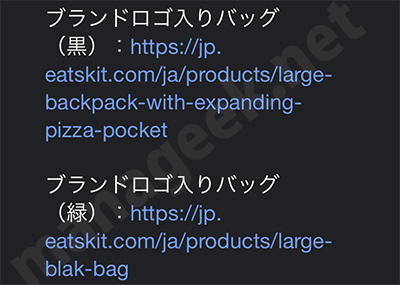
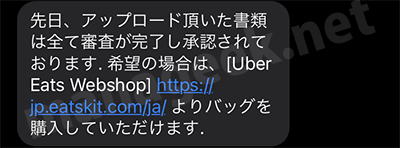
なにを選んでよいかわからないという方は、こちらから購入しておけば間違いありません。自身で選びたいという方は、Amazonや楽天といったECサイトでも公式・購入することができます。
配達パートナーガイドを確認する・・・所要時間30分程度 (3/1/22:01 開始)
交通ルールクイズが記載されているメールからは、「配達パートナーガイド」も確認できます。
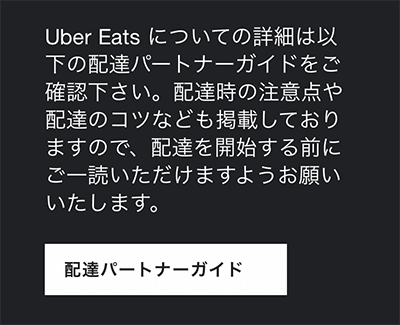
配達パートナーガイドには、これまでにも説明した登録の手順に加え、配達の流れや配達時の注意点、配達のコツといった情報が詳細に記載されています。
役立つ情報が満載なので、スムーズな配達やトラブルへの適切な対処ができるよう、事前確認はもちろん、配達パートナーとして働くなかでも定期的に確認するとよいでしょう。
配達を開始する・・・所要時間未定 (3/4/13:36 開始)
交通ルールクイズに回答してから約3日が経過したタイミングで、「配達が開始できるようになりました」という旨のメッセージが届きました。

早速、配達を開始してみましょう。
配達を開始する前には、指定されたアクションをこなす必要があります。
「Uber Driver」のアプリを開き、「車両を選択して運転を開始する」をタップします。
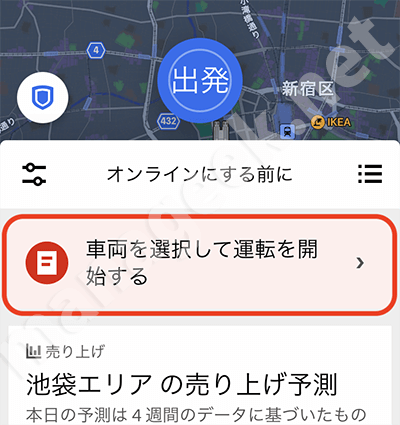
今回は自転車を選択します。
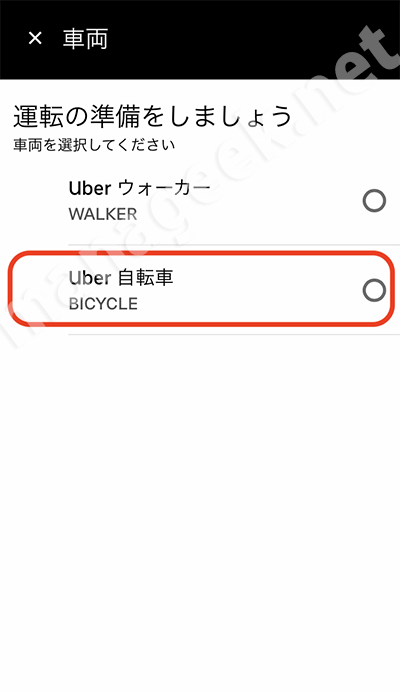
ナビゲーションの注意点が表示されるので、確認して「OK」をタップします。
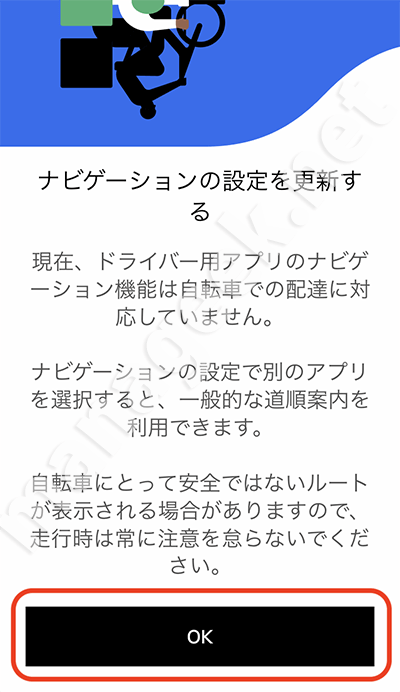
続いて、「コミュニティの安全確保に協力する」をタップします。
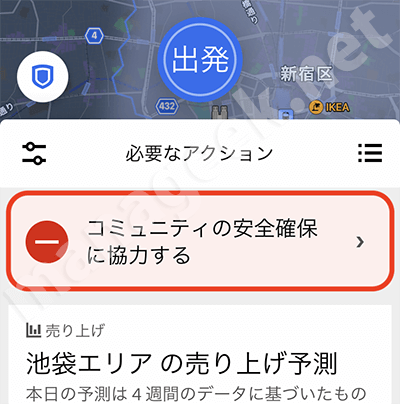
新型コロナウイルス対策におけるチェック項目が表示されるので、必ずすべての項目を確認しましょう。
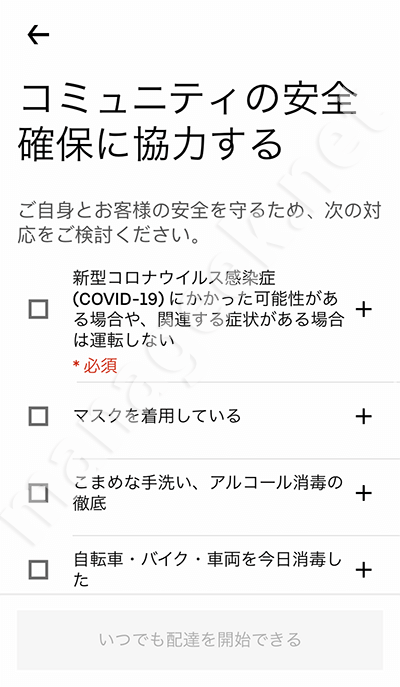
すべてにチェックをつけたら、「いつでも配達を開始できる」をタップします。
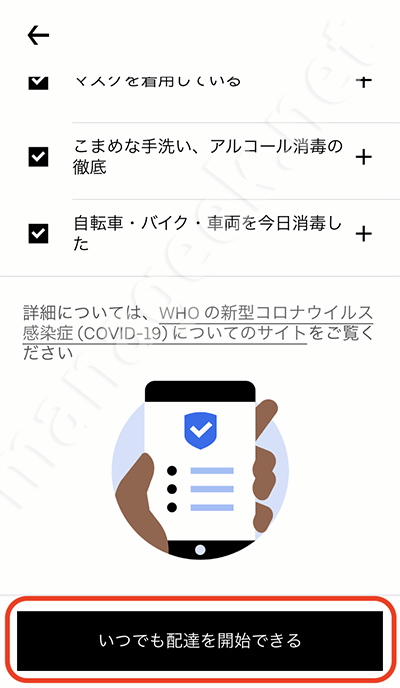
続いて、「自転車の安全に関するヒント」が表示されます。
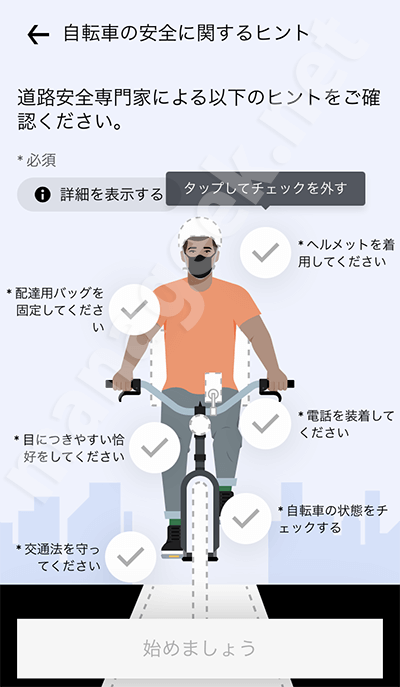
こちらも、配達を開始する直前に確認する項目です。すべてにチェックをつけ、「始めましょう」をタップしましょう。
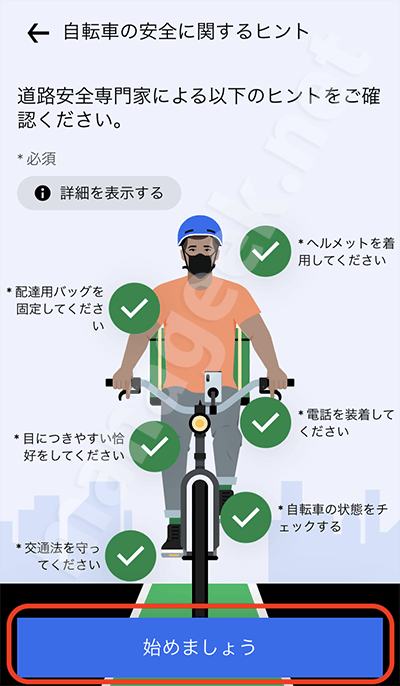
ここまで終えた状態でトップページから「出発」をタップすると、「オフラインです」の表示が「オンラインです」に変わります。
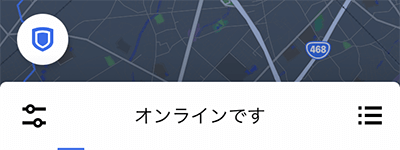
オンラインにすることで店舗からの配達リクエストが届きますので、それを受け入れて、配達をスタートさせましょう。
逆にリクエストを受け付けたくないときは、必ずオフラインにしておいてください。
まとめ|Uber Eatsの配達パートナーでのびのび働く
Uber Eats の配達パートナーには、最低限の条件を満たしている方であれば誰でもなれます。面接も必要ないので、気軽にはじめられる働き方だといえるでしょう。
自分のペースで働き方を変えられますし、お店とお客さんの間を行き来すれば、適度な運動も兼ねることができます。
自由に好きなだけ稼ぎたい方におすすめです。